ten artykuł jest również dostępny jako plik do pobrania TechRepublic. Dostępna jest również Galeria TechRepublic wyjaśniająca, jak utworzyć konfigurację podwójnego rozruchu.
czy jesteś naprawdę podekscytowany perspektywą eksperymentowania z nowymi funkcjami w systemie operacyjnym Windows Vista, ale nie jesteś jeszcze gotowy, aby zrezygnować z instalacji systemu Windows XP? Na przykład, możesz być na ogrodzeniu, ponieważ nie masz 100% pewności, że cały twój istniejący sprzęt i oprogramowanie będą działać w Vista i nadal ich potrzebujesz, aby wykonać swoją pracę.
jeśli tak, to może jesteś idealnym kandydatem do konfiguracji podwójnego rozruchu. Dzięki tego typu konfiguracjom możesz łatwo eksperymentować z systemem Windows Vista i nadal używać systemu Windows XP. Innymi słowy, możesz mieć swoje ciasto i jeść je zbyt.
w tym artykule omówię niektóre opcje, które musisz wziąć pod uwagę, gdy zaczniesz myśleć o planowaniu dodania systemu Windows Vista do istniejącego systemu w konfiguracji dual-bootconfiguration. Następnie przeprowadzę Cię krok po kroku przez całą procedurę.
opcje lokalizacji
Zamów aby zainstalować system Windows Vista w konfiguracji z podwójnym rozruchem wraz z systemem Windows XP, musisz mieć drugą partycję na istniejącym dysku twardym lub drugi dysk twardy w systemie. Aby dać sobie wystarczająco dużo miejsca na experiment, powinieneś mieć co najmniej 20 GB, a najlepiej 40 GB przestrzeni dostępnej na drugiej partycji lub na drugim dysku twardym.
jeśli nie masz wystarczającej ilości wolnego miejsca na istniejącym dysku twardym na drugą partycję, musisz podłączyć drugi dysk twardy do systemu. Jeśli masz wystarczająco dużo miejsca na wychodzącym dysku twardym na drugą partycję, musisz uzyskać pakiet oprogramowania do partycjonowania. Polecam, Norton PartitionMagic firmy Symantec tylko dlatego, że używam PartitionMagic od lat. Istnieją jednak inne pakiety oprogramowania do partycjonowania, które słyszałem, są równie dobre, takie jak Acronis Disk Director lub VCOM Partition Commander Professional.
oczywiście szczegółowe instrukcje dotyczące podłączania drugiego dysku twardego lub partycjonowania istniejącego dysku twardego wykraczają poza zakres tego artykułu. Jednak w obu przypadkach drugi dysk twardy lub druga część musi być sformatowana w systemie NTFS przed rozpoczęciem instalacji. Jeśli dodasz drugą partycję do istniejącego dysku twardego za pomocą pakietu oprogramowania apartitioning, będziesz mógł sformatować ją jako NTFS w tym samym czasie, gdy tworzysz partycję. Jeśli instalujesz drugi dysk twardy,najprostszym sposobem sformatowania go jako NTFS jest z poziomu Menedżera dysków systemu Windows XP,do którego możesz szybko uzyskać dostęp, naciskając +Rto dostęp do okna dialogowego Uruchom i wpisując diskmgmt.msc w otwartym polu tekstowym.
opcje instalacji
możesz podejść do operacji instalacji podwójnego rozruchu na jeden z dwóch sposobów – przez coldbooting z płyty DVD Windows Vista lub przez włożenie płyty DVD Windows Vista podczas pracy systemu Windows XP. Jak można sobie wyobrazić, można napotkać nieco różny ekrany wprowadzające w zależności od tego, jakiego podejścia używasz, ale po zapoznaniu się operacja jest zasadniczo taka sama.
podczas gdy obie metody dadzą ten sam wynik, wolę zimne uruchamianie z metody DVD.Głównym powodem jest to, że nie musisz się martwić o jakiekolwiek interferencje z oprogramowaniem antywirusowym/antyspyware/firewall na yourexisting instalacja Windows XP.
wykonywanie instalacji
gdy masz już działającą drugą partycję lub drugi dysk twardy, po prostu włóż dysk DVD z systemem Windows Vista, uruchom ponownie system i uruchom go z dysku DVD. Po uruchomieniu systemu z DVD rozpocznie się Ładowanie konfiguracji systemu Windows Vista i wyświetli ekran pokazany na rysunku A.
rysunek A:

instalacja systemu Windows Vista zajmie kilka chwil, aby załadować pliki przed rozpoczęciem instalacji.
za kilka chwil zobaczysz ekran z monitem o wybranie opcji regionalnych i językowychopcje, jak pokazano na rysunku B. jak widać, domyślne ustawienia są dla USA i angielskiego, a jeśli to Ty, możesz po prostu kliknąć Dalej, aby przejść dalej.
Rysunek B:

domyślne ustawienia na ekranie regionalnym i językowym są dla USA i angielskiego.
na następnym ekranie pojawi się monit o rozpoczęcie procedury instalacji, jak pokazano na rysunku C. Aby rozpocząć, po prostu kliknij przycisk Zainstaluj teraz
rysunek C:
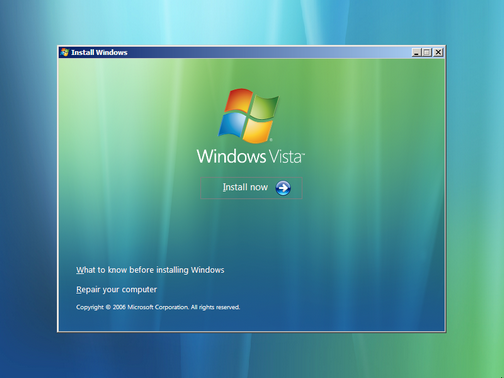
aby rozpocząć, kliknij przycisk Zainstaluj teraz.
na następnym ekranie pojawi się monit o wpisanie klucza produktu do aktywacji, jak pokazano na rysunku D. domyślnie zaznaczone jest pole wyboru Automatyczna aktywacja systemu Windows, gdy jestem online; zauważysz jednak, że go wyczyściłem. Głównym powodem, dla którego zrobiłem to tutaj jest to, że podczas pisania tego artykułu, eksperymentowałem w kółko z tą procedurą instalacji i chcę oszczędzać na liczbie razy, że mogę legalnie aktywować tę kopię systemu Windows Vista, zanim Microsoft go zablokuje i wymaga, aby zadzwonić i ręcznie poprosić o nowy klucz produktu.
rysunek D:

w tym momencie instalacji zostanie wyświetlony monit o wpisanie klucza produktu w celu aktywacji.
teraz, jeśli po prostu chcesz tymczasowo zainstalować Vista w konfiguracji podwójnego rozruchu podczas eksperymentowania,ale planujesz zainstalować go jako główny system operacyjny, gdy będziesz zadowolony ze sposobu, w jaki Vista zachowuje się z Twoim sprzętem i oprogramowaniem, ty też możesz chcieć wyłączyć automatyczną procedurę aktywacji. Mimo że wyłączyłeś procedurę automatycznej aktywacji, nadal możesz zainstalować system Windows Vista i używać go tak, jak zwykle przez 30 dni.
jeśli chcesz zachować Vista w konfiguracji podwójnego rozruchu, możesz aktywować licencję onlineanytime chcesz. Jeśli zdecydujesz się, aby Vista była twoim głównym systemem operacyjnym, możesz ponownie podzielić dysk twardy, ponownie zainstalować Vista na głównej partycji i aktywować nową instalację w tym procesie.
jeśli zdecydujesz się na automatyczną aktywację, zobaczysz okno dialogowe potwierdzenia,jak pokazano na rysunku E, które zawiera ostre Ostrzeżenie i monit o ponowne rozważenie. Możesz po prostu kliknąć No tocontinue.
Rysunek E:

mimo że to okno dialogowe zawiera ostre Ostrzeżenie, Microsoft nie dokonałby automatycznej aktywacji, jeśli rezygnacja byłaby naprawdę niebezpieczna.
ponieważ nie miałem dostępu do klucza produktu, konfiguracja nie wie, którą edycję kupiłem i zachęca mnie do wybrania jednej z siedmiu edycji na tym dysku, jak pokazano na rysunku F. ponieważ pracuję z edycją Ultimate, wybrałem tę edycję, zaznaczyłem pole i kliknąłem dalej.
Rysunek F:

jeśli nie wprowadzasz klucza produktu, konfiguracja nie wie, do jakiej edycji masz licencję, dlatego monituje o wybranie jednej z siedmiu edycji
na następnej stronie (rysunek G) zobaczysz Warunki licencji MicrosoftSoftware i zostaniesz poproszony o ich przeczytanie. Jeśli jednak jesteś bardzo ciekawy, możesz po prostu zaznaczyć pole wyboru Akceptuję warunki licencji i kliknąć Dalej.
rysunek G:

o ile nie jesteś bardzo ciekawy, możesz po prostu kliknąć warunki licencjiscreen.
jeśli uruchamiasz się z płyty DVD, gdy przejdziesz do strony, który Typ instalacji chcesz, jedyną opcją jest niestandardowa (zaawansowana), jak pokazano wfigure H. aby przejść dalej, po prostu kliknij ikonę klienta.
rysunek H:

po uruchomieniu z płyty DVD z systemem Windows Vista dostępny jest tylko Niestandardowy (zaawansowany) typ instalacji.
po przyjeździe na miejsce instalacji systemu Windows? strona, zobaczysz swoją drugą partycję lub drugi dysk. Utworzyłem drugą partycję, na której można zainstalować Windows Vista, więc moja strona wyglądała jak ta na rysunku I.
rysunek I:
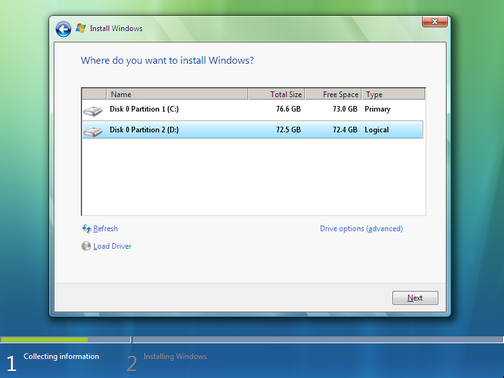
utworzyłem drugą partycję na dysku twardym 160 GB, na którym można instalowaćwindows Vista.
Po wybraniu apartition lub dysku i kliknięciu Next, reszta instalacji będzie kontynuowana ASIT normalnie. W związku z tym nie będę postępował zgodnie z procedurą instalacji w tym artykule.
Menedżer rozruchu systemu Windows
po zakończeniu instalacji zobaczysz ekran Menedżera rozruchu systemu Windows, przedstawiony na rysunku K. Jak widać, uruchamianie systemu Windows XP (wymienionego jako wcześniejsza wersja systemu Windows) lub WindowsVista jest prostym wyborem menu. To menu pojawi się na ekranie przez 30sekund,zanim Menedżer rozruchu systemu Windows uruchomi domyślny system operacyjny, którym jest Windows Vista.
rysunek J:
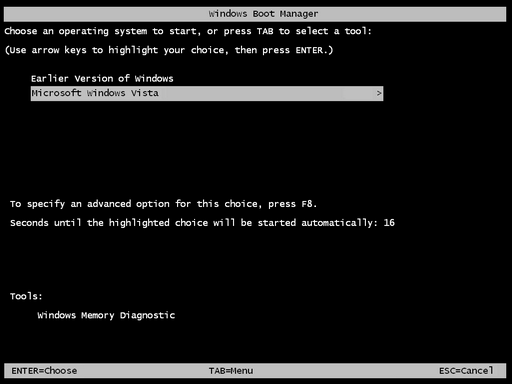
Menedżer rozruchu systemu Windows pozwala wybrać system operacyjny, który chcesz uruchomić.
odliczanie aktywacji
ponieważ opisałem instalację systemu Windows Vista bez aktywacji go do testowania, chciałem zwrócić uwagę, że Windows Vista rzeczywiście będzie śledzić 30-dniową wersję próbną na ekranie systemu, jak pokazano na rysunku K. Ponadto będzie regularnie wyświetlał
rysunek K:

jeśli zdecydujesz się nie aktywować podczas instalacji z podwójnym rozruchem, możesz śledzić, ile dni masz do momentu aktywacji w systemie.
Konfigurowanie Menedżera rozruchu systemu Windows
jak wspomniano, menu Menedżera rozruchu systemu Windows pojawi się na ekranie przez 30 sekund, zanim Menedżer rozruchu systemu Windows uruchomi domyślny system operacyjny-WindowsVista. Jeśli jednak chcesz dostosować odliczanie lub zmienić domyślny system operacyjny, możesz to zrobić z poziomu Windows Vista.
po uruchomieniu systemu Windows Vista naciśnij+, aby uzyskać dostęp do strony systemu. Następnie kliknij łącze Zaawansowane Ustawienia systemu w panelu zadań i potwierdź monit UAC. Gdy zobaczysz okno dialogowe Właściwości systemu, kliknij Ustawienia w Panelu uruchamianie i odzyskiwanie. Następnie zobaczysz okno dialogowe startup i Recovery, jak pokazano na rysunku L.
rysunek L:

możesz użyć formantów w oknie dialogowym Uruchamianie i odzyskiwanie zmień domyślny system operacyjny i liczbę sekund, w których menu Menedżera rozruchowego systemu Windows pojawi się na ekranie.
w Startuppane systemu możesz zmienić domyślne ustawienia systemu operacyjnego z rozwijanej listy, a także użyć przycisków spin, aby dostosować, w górę lub w dół, liczbę sekund, aby wyświetlić menu przed uruchomieniem domyślnego systemu operacyjnego.
wniosek
Instalowanie systemu Windows Vista w konfiguracji z podwójnym rozruchem po stronie systemu Windows XP jest świetnym sposobem na eksperymentowanie z nowym systemem operacyjnym, dopóki nie poczujesz się komfortowo it.In w tym artykule pokazałem, jak stworzyć podwójną konfigurację bootconfiguration systemu Windows Vista.